Introdução
Gerenciar seu armazenamento de forma eficaz é crucial para manter o desempenho e a organização do sistema. O Windows 11 oferece ferramentas intuitivas para otimizar o uso do disco rígido, criando novas partições ou unidades. Este guia o guiará pelos passos para criar uma nova unidade, melhorando a organização e o desempenho do seu sistema. Seja para separar arquivos pessoais dos dados do sistema ou otimizar o espaço para mais eficiência, aprender a adicionar uma nova unidade é uma habilidade essencial para os usuários do Windows.

Por que Criar uma Nova Unidade no Windows 11?
Criar uma nova unidade no Windows 11 oferece inúmeras vantagens. Primeiro, permite separar o sistema operacional dos dados pessoais, o que pode melhorar a estabilidade do sistema. Em caso de falha do sistema, ter arquivos em uma unidade separada garante que eles permaneçam intactos. Além disso, múltiplas unidades podem melhorar o desempenho do computador, reduzindo a desordem de arquivos e permitindo acesso mais rápido aos dados. Organizar dados em unidades separadas também facilita a criação de backups, protegendo suas informações importantes contra perda inesperada de dados.
Preparando Seu PC para uma Nova Unidade
Antes de criar uma nova unidade, alguns passos preparatórios são necessários para garantir um processo tranquilo.
-
Backup de Dados Importantes: Comece fazendo backup de dados importantes para se proteger contra possíveis problemas durante a partição. Use drives externos ou serviços de nuvem para armazenar seu backup com segurança.
-
Verifique o Espaço de Armazenamento Disponível: Confirme se você tem espaço não alocado suficiente na unidade atual para criar uma nova partição. Se necessário, exclua arquivos desnecessários ou transfira-os para um armazenamento externo.
-
Garanta a Compatibilidade do Sistema: Verifique se seu sistema atende aos requisitos necessários para a partição. Embora o Windows 11 geralmente suporte múltiplas partições, é prudente garantir que seu hardware possa lidar com isso.
Com esses passos concluídos, você está pronto para acessar a ferramenta Gerenciamento de Disco, um aplicativo embutido no Windows projetado para tarefas relacionadas ao disco.
Navegando na Ferramenta de Gerenciamento de Disco
A ferramenta Gerenciamento de Disco é um recurso poderoso no Windows 11 que permite aos usuários visualizar e gerenciar os dispositivos de armazenamento do sistema.
-
Acessando o Gerenciamento de Disco: Para abrir o Gerenciamento de Disco, clique com o botão direito do mouse no botão Iniciar e selecione ‘Gerenciamento de Disco’ no menu. Essa ação apresentará uma representação gráfica das suas unidades e partições.
-
Entendendo a Interface do Gerenciamento de Disco: Depois que a ferramenta for aberta, você verá seus discos rígidos exibidos na parte inferior da janela, com barras coloridas indicando o armazenamento usado e disponível.
-
Diferenças Entre Partições e Volumes: Uma partição é uma seção logicamente separada de uma unidade, enquanto um volume é uma unidade de armazenamento. Criar uma nova unidade envolve estabelecer um novo volume a partir de uma partição existente.
Com uma compreensão clara da ferramenta Gerenciamento de Disco, você está pronto para prosseguir com a criação de uma nova unidade no seu sistema.
Guia Passo a Passo para Criar uma Nova Unidade
Aqui está como você pode criar uma nova unidade no Windows 11:
- Encolher Partição Existente:
- Clique com o botão direito do mouse na partição que deseja encolher e selecione ‘Encolher Volume.’
-
Insira a quantidade de espaço para encolher, criando assim espaço não alocado para a nova partição.
-
Criar um Novo Volume:
- Clique com o botão direito do mouse no espaço não alocado e selecione ‘Novo Volume Simples.’
-
Siga o assistente de Novo Volume Simples, especificando o tamanho do novo volume.
-
Formatar o Novo Volume:
- Escolha o formato do sistema de arquivos, tipicamente NTFS, para o novo volume.
- Atribua uma letra de unidade e realize uma formatação rápida para preparar a unidade para uso.
Esses passos concluem a criação de uma nova unidade no seu computador com Windows 11.
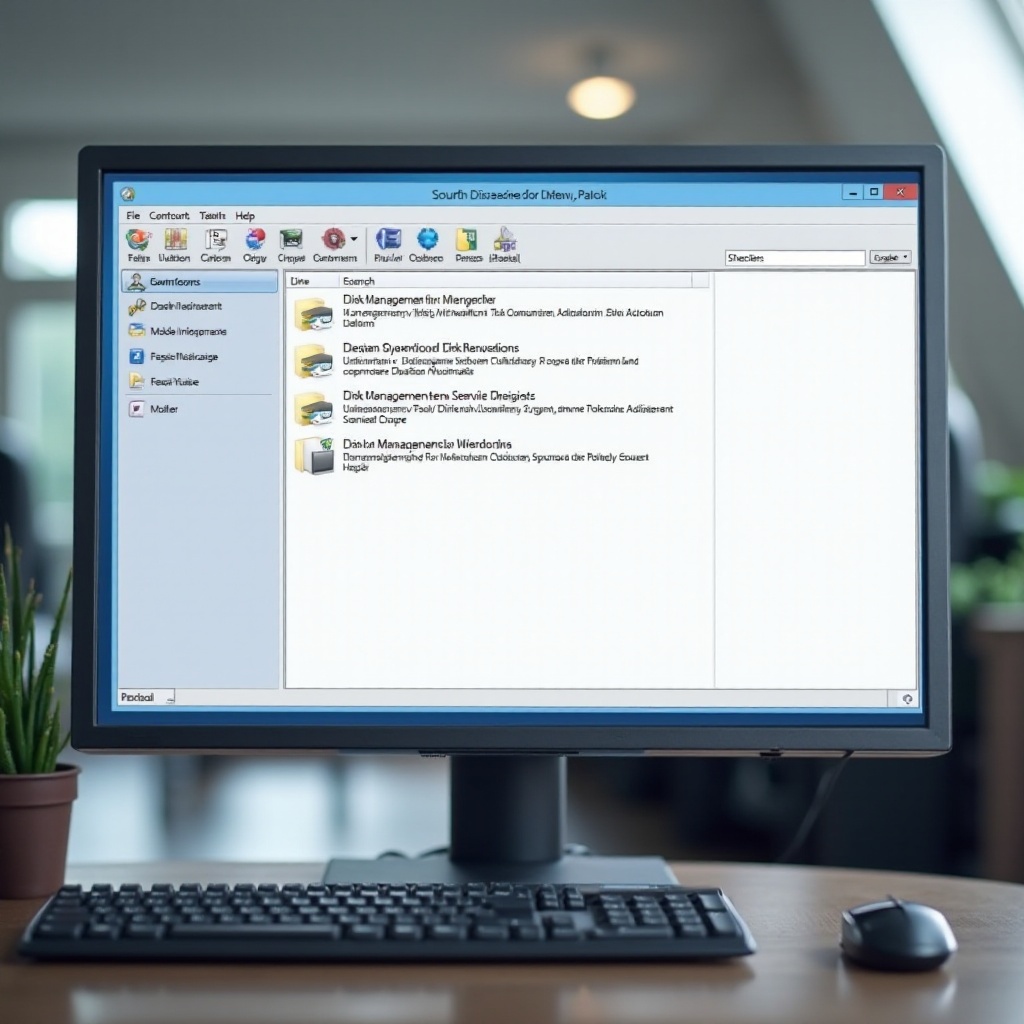
Configuração Pós-Criação
Depois que sua unidade estiver configurada, é hora de configurá-la para garantir funcionalidade ideal.
-
Atribuindo uma Letra de Unidade: O assistente de instalação geralmente cuida disso, mas você pode alterá-la clicando com o botão direito do mouse no volume e selecionando ‘Alterar Letra da Unidade e Caminhos.’
-
Definindo Rótulos de Volume: Atribua um nome à sua unidade para identificação rápida. Clique com o botão direito do mouse na unidade, selecione ‘Propriedades’ e insira um novo rótulo no campo Rótulo do Volume.
-
Ajuste das Configurações de Segurança: Personalize permissões para determinar quem pode acessar sua unidade navegando até a guia Segurança nas propriedades da unidade. Isso é especialmente útil se você compartilha seu computador.
Essas configurações preparam sua nova unidade para uso e gerenciamento eficiente.
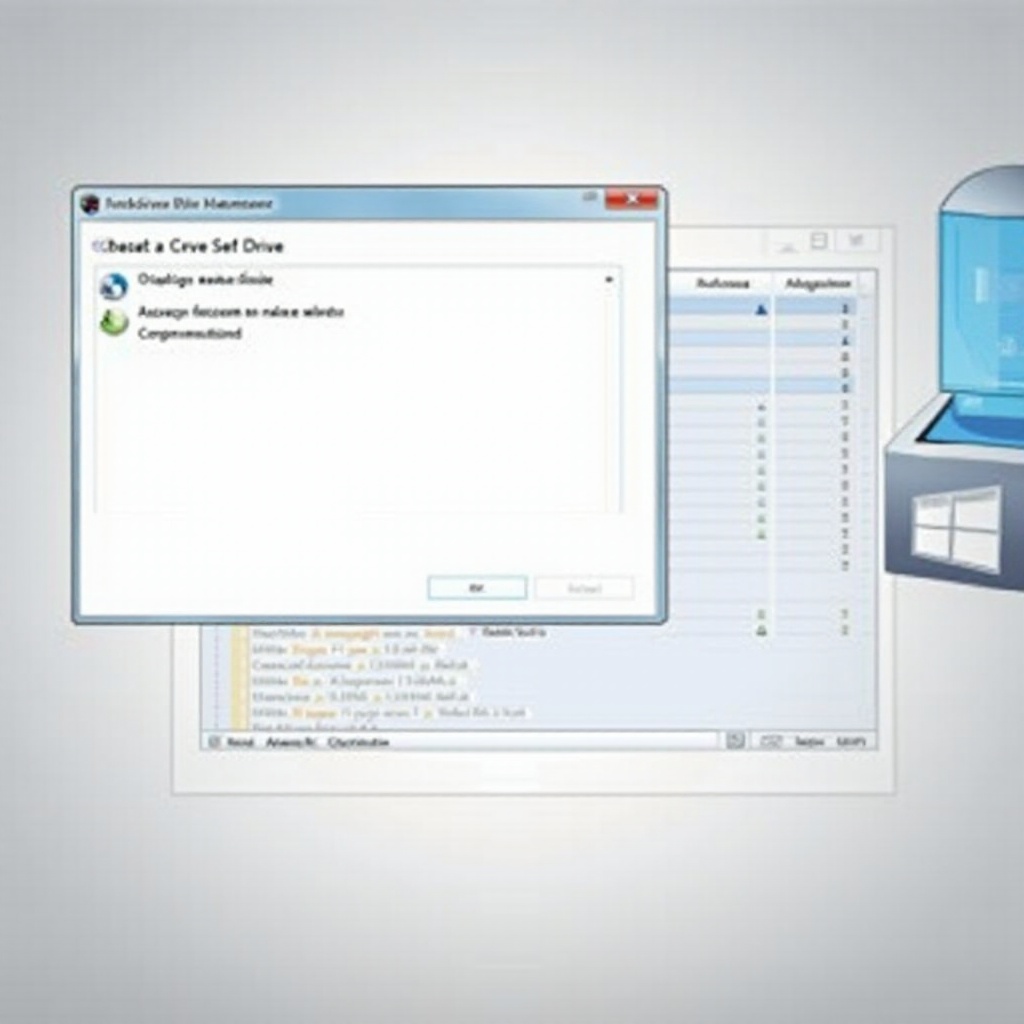
Solucionando Problemas Comuns
Se encontrar problemas ao criar uma nova unidade, considere estas soluções:
-
Mensagens de Erro e Soluções: Encontrou um erro de limite de tamanho? Certifique-se de ter espaço não alocado suficiente. Se os problemas de instalação persistirem, garanta que seu Windows esteja atualizado.
-
Restauração das Configurações Padrão: Caso surjam complicações, volte ao Gerenciamento de Disco e exclua o volume problemático, restaurando sua unidade ao estado anterior e permitindo que você tente novamente.
-
Quando Buscar Ajuda Profissional: Problemas persistentes, como falhas do sistema, podem exigir assistência profissional para diagnóstico e resolução.
Conclusão
Criar uma nova unidade no Windows 11 não só oferece melhor organização de dados, mas também melhora a eficiência do sistema. Seja particionando para dados pessoais, jogos ou trabalho, entender e gerenciar sua unidade protege seus arquivos e otimiza o desempenho. Equipado com este guia, aproveite ao máximo sua experiência no Windows 11.
Perguntas Frequentes
Posso criar uma nova unidade sem perder dados?
Sim, desde que você faça backup de seus dados corretamente e siga o processo de partição com cuidado, é possível criar uma nova unidade sem perder os dados existentes.
Quantas unidades podem ser criadas no Windows 11?
O Windows 11 permite criar várias partições, geralmente até quatro partições primárias por disco, dependendo da estrutura do disco.
O que devo fazer se a nova unidade não for reconhecida pelo Windows 11?
Verifique o formato da unidade para garantir que esteja configurado para NTFS ou outro sistema de arquivos compatível. Reinicie seu computador e verifique a conexão se for uma unidade física.
